Đăng ký iCloud trên Web là phương thức cơ bản để các bạn có thể trang bị cho thiết bị iPhone, iPad của mình một công cụ bảo mật thiết bị. Tuy nhiên, nhiều người dùng lại không biết cách thực hiện tạo tài khoản iCloud như thế nào?. Vì vậy, Tindichvu.org sẽ hướng dẫn các bước cơ bản để các bạn có thể đăng ký iCloud trên Web Apple một cách dễ dàng.
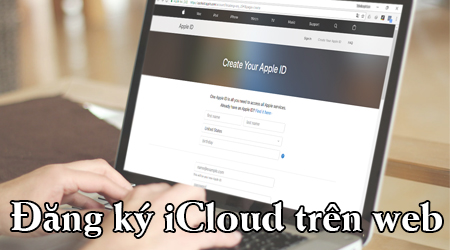
Cách đăng ký tài khoản iCloud trên Web
Bước 1: Sử dụng trình duyệt web bất kỳ, các bạn truy cập vào Trang web đăng ký tài khoản iCloud của Apple.
Bước 2: Tại đây các bạn nhập đầy đủ thông tin theo các trường mà Apple yêu cầu bao gồm:
- First name: Tên của bạn.
- Last name: Họ của bạn.
- Location: Quốc gia bạn đang sinh sống.
- Date of birthday: Ngày tháng năm sinh của bạn, nhập theo cấu trúc dd/mm/yy.
- Name@example.com: Đây sẽ là tài khoản Apple ID của bạn, các bạn chỉ cần nhập địa chỉ email của các bạn vào đây.
- Password: Tạo mật khẩu cho tài khoản iCloud của bạn.
- Confirm password: Xác nhận lại mật khẩu vừa nhập ở trên (yêu cầu mật khẩu này phải trùng khớp với mật khẩu ở mục password).
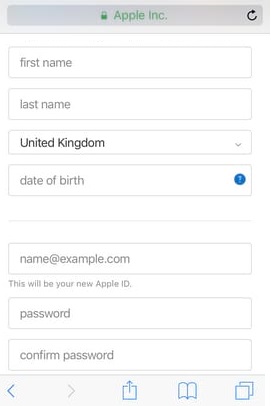
Lưu ý: Mật khẩu tài khoản iCloud cần phải đầy đủ yếu tố bảo mật như chứa các ký tự số, chữ, chữ in hoa và các ký tự đặc biệt. Tránh các mật khẩu đơn giản như: Họ và tên, ngày tháng năm sinh, số điện thoại…
– Tiếp theo ở phía dưới là ba câu hỏi bí mật, các bạn hãy lựa chọn cho mình câu hỏi và trả lời câu hỏi đó đồng thời phải luôn ghi nhớ vì các câu hỏi bí mật này sẽ giúp các bạn khôi phục lại mật khẩu cũng như đăng nhập tài khoản iCloud từ một thiết bị lạ.
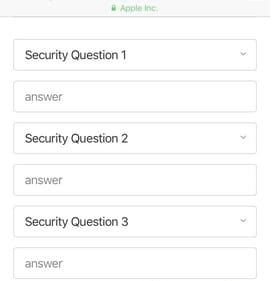
– Cuối cùng, điền đầy đủ mã Capcha và nhấn Continue (Tiếp tục).
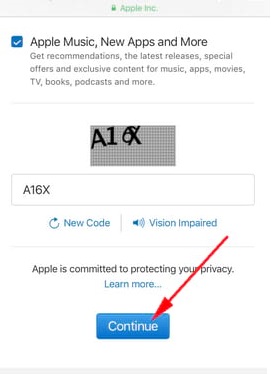
Bước 3: Hệ thống xác nhận và sẽ gửi cho bạn một đoạn mã 6 số vào email mà các bạn vừa đăng ký, truy cập tài khoản email để kiểm tra cũng như lấy mã số đó. Nếu không thấy email của Apple gửi mã xác nhận, các bạn có thể kiểm tra thêm trong mục Spam nhé!
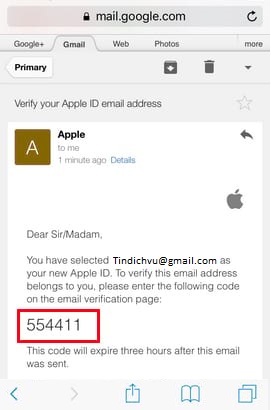
Bước 4: Các bạn sử dụng đoạn mã vừa nhận được nhập vào giao diện đăng ký mà Apple cần xác minh rồi nhấn Next (Tiếp theo).
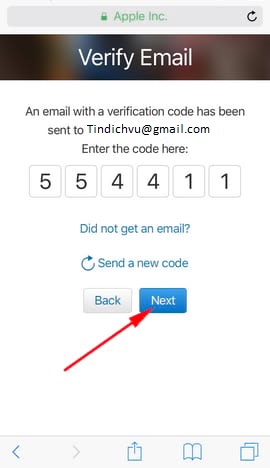
– Giao diện tài khoản iCloud của các bạn hiện ra, tại đây bạn có thể tùy chọn thay đổi mật khẩu, kiểm tra các thiết bị đang dùng, cập nhật thông tin tài khoản…
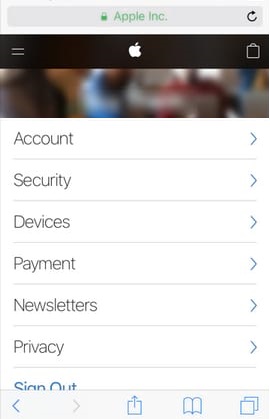
Như vậy, với vài bước đơn giản trên đây quá trình đăng ký tài khoản iCloud bằng trình duyệt Safari trên đây khá dễ dàng. Đồng thời các bạn có thể sử dụng tài khoản này để đăng nhập vào các chức năng khác như: iTunes, AppStore…
>>> Đừng bỏ lỡ: Lỗi iCloud và cách khắc phục trên iPhone, iPad.






